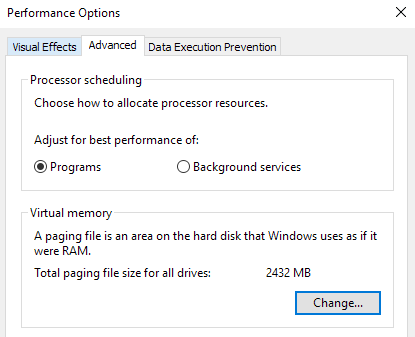Geçtiğimiz birkaç yıl boyunca BT'de çeşitli şirketler için Sistem Yöneticisi, Ağ Yöneticisi ve Yardım Masası uzmanı olarak çalıştım, sadece bilgisayarımın değil, performansımın artırılmasının birçok yolunu da yazdım ve öğrendim. ağlarımdaki pek çok bilgisayarın Windows 98'den Windows 10'a kadar değiştiği görülüyor.
Bu makalede, son bölümü almak için kullandığım tüm farklı yöntem ve püf noktalarının büyük bir listesini derlemeyi umuyorum yavaş bir PC'den suyu. Eski bir bilgisayar kullanıyorsanız veya donanımın en yenisi ve en iyisi olsa da, bilgisayarınızın daha hızlı çalışmasını sağlamak için bu ipuçlarından bazılarını kullanabilirsiniz.
Not: İki blog yazdığımdan beri, Yardım Masası Geek ve Online Teknik İpuçları, daha önce baştan bağlanacağım birçok performans ipucu hakkında yazdım. Bu konuda yazmadıysam, diğer favori sitelerimden bazılarının konuyla ilgili bir makaleye link veriyorum. Bu liste belirli bir düzende değil, sadece onlar hakkında düşünebildiğim sırada yazılmış.
Burada kaçırdığım çok sayıda harika tweaks ve performans keseleri var, bu yüzden zili çekinmeyin yorumlarla içeri! Enjoy!
PC Listenizi Hızlandırın
1. Yerleşik Windows araçlarını veya üçüncü taraf programlarını kullanarak Bilgisayarınızın sabit diskini birleştirin.
In_content_1 tümü: [300x250] / dfp: [640x360]->2. Ayrıca, hala Windows XP kullanıyorsanız Windows pagefile ve kayıt defterinizi birleştirin yapmalısınız.
3. Sabit sürücü disk alanını temizleme geçici dosyalar, geri dönüşüm kutusu, hazırda bekleme dosyaları ve daha fazlası tarafından alınır. Sabit sürücünüzde ne kadar yer kapladığını belirlemek için TreeSize gibi bir araç da kullanabilirsiniz.
4. Programların başlatılmasını geciktirerek Windows'un önyükleme süresini hızlandıracak ücretsiz bir program olan Başlangıç Gecikmesi tuşunu kullanarak Windows'u daha hızlı yükleyin.
5. Başlangıç programlarından bahsetmişken, çoğu işe yaramaz ve kapatılabilir. Başlangıç programlarını devre dışı bırakmak için MSCONFIG yardımcı programı.
6 tuşlarını kullanın. Varsayılan olarak, disk belleği dosyasının boyutu Windows tarafından denetlenir ve bu da parçalanmaya neden olabilir. Ayrıca, disk belleği dosyası önyükleme bölümünden farklı bir sabit sürücü veya bölüm üzerinde olmalıdır. en iyi disk belleği dosyası performansı.
7'deki kurallar için burayı okuyun. Windows'ta, varsayılan olarak, tüm yerel sabit sürücüler için Windows Search dizin oluşturma hizmeti açıktır. İndekslemeyi kapatma performansı artırmanın basit bir yoludur.
8. Tüm fantezi Windows'ta görsel efektler ile ilgilenmiyorsanız, Performans Seçeneklerine giderek bunları kapatabilirsiniz.
9. BIOS'unuzu güncelleme veya gereksiz donanımları devre dışı bırakma gibi çeşitli teknikler kullanarak Windows önyükleme süresini en iyi duruma getirme.
10. Bozuk kısayolları, eksik paylaşılan DLL'leri, geçersiz yolları, geçersiz yükleyici referanslarını ve daha fazlasını kaldırarak kayıt defterini temizleyin. Gerçekten önerdiğim bir kayıt defteri temizleyicisi hakkında bilgi edinin.
11. PC’lerin yavaş olmasının temel nedenlerinden biri casus yazılımlardan kaynaklanıyor. İşte benim orada En iyi anti-malware ve anti-spyware programları 'in listesi.
12. Kaldırılması çok zor bir rootkit gibi daha derin bir casus yazılım bulaşması varsa, çevrimdışı virüs taraması gerçekleştir.
13. PC Decrapifier kullanarak yeni bilgisayarınızdan İstenmeyen önceden yüklenmiş yazılımı kaldırın (aka önemsiz yazılım).
14. Bilgisayarınızı yavaşlatan Gereksiz Microsoft'a ait olmayan Windows hizmetlerini devre dışı bırakın.
15. ücretsiz programlar kullanarak Tweak Windows XP ve Windows 7 veya Windows 10 ayarlarında değişiklik yapın ayarları.
16. İleri düzey bir kullanıcıysanız, Windows'ta Uac'u devre dışı bırak (Kullanıcı Hesabı Denetimi).
17. Fare ayarlarınızı değiştirin böylece daha hızlı kopyalayıp yapıştırabilirsiniz, daha hızlı kaydırın, göz atarken daha hızlı gezinin ve daha fazlasını yapın.
18. Bilgisayarınızda CCleaner gibi ücretsiz bir program kullanarak Geçici ve kullanılmayan dosyaları sil. Kayıt defterinizle ilgili sorunları da çözebilir.
19. İnternet tarama geçmişinizi silin, geçici Internet dosyaları ve disk alanını boşaltmak ve gizliliğinizi artırmak için çerezler.
20. Windows XP kullanıyorsanız performansı artırmak için Windows prefetch klasörünü temizleyin.
21. Firefox kullanıcısıysanız, Firefox'u daha hızlı hale getirmek için nihai rehber.
22 adresime bakın. Başlangıçta bilgisayarınızın yüklenmesi gereken fontları sayısını azaltın.
23. Bilgisayarınızın kapanması yavaş mı, yoksa kapatma sırasında asılı? Düzeltmeler için makaleyi okuyun.
24. Windows'u kablosuz bağlantı üzerinden kablolu bir bağlantı kullanmaya zorlayarak Ağınızdaki verileri daha hızlı aktarın.
25. Sistem geri yüklemeyi kapat yalnızca Windows makinenizi üçüncü taraf yazılımı kullanarak düzenli olarak yedeklerseniz.
26. Belgelerim klasörünüzün yerini taşıyın veya değiştirin böylece ayrı bir bölmede veya sabit sürücüde olabilir.
27. Windows'ta Yavaş görünen sağ tıklama içerik menüsü ile ilgili sorunları giderme.
28. Sağ tıklama bağlam menüleri hakkında konuşursak, ekran hızını artırmak için sağ tıklama bağlam menüsünü düzenle 'e de gerekebilir ve gereksiz öğeleri kaldırabilirsiniz.
29. İnternetin de biraz yavaş çalışıyor mu? İşte İnternet hızınızı arttırın için de bazı ipuçları.
30. Ayrıca, yavaş bir İnternet bağlantısı başka birinin WiFi bağlantınızı kesmek olduğu anlamına gelebilir. WiFi ve İnternet'inizi başka hiç kimsenin kullanmadığından emin olun.
31. eski bir yönlendirici veya modemi en son sürüme yükselterek LAN aktarım hızlarını arttırın.
32. Ağ üzerinden çok sayıda küçük dosyayı kopyalamak mı istiyorsunuz? Windows yavaş olabilir, bu nedenle bazı üçüncü taraf hızlı kopyalama programları.
33’a bakın. Windows Performans Araç Takımı'nı kullanın ve izleme Windows önyükleme süresini hızlandırın.
34 günlüğüne kaydedilir. OpenDNS veya Google DNS gibi harici bir DNS sunucusu kullanarak İnternet taramanızı hızlandırın.
35. USB sürücünüzdeki boş alanı önbelleğe alma mekanizması olarak kullanabileceğiniz daha yeni bir özellik olan Windows ReadyBoost kullanarak performans 'i iyileştirin.
36. Tarayıcı pencerenizde çok sayıda sekme var mı? sekmeler arasında daha hızlı geçiş yapmak için klavye kısayolları.
37 tuşlarını kullanın. Tonlarca program vb. İçeren aşırı yüklenmiş bir sisteminiz varsa, temiz bir Windows yüklemesi yapın.
38 için iyi bir fikir olabilir. Windows'da oynarken Geciken veya dalgalı HD videolar değeriniz. İşte size birkaç çözüm yol var.
39. Outlook masaüstünü kullanıyorsanız, Outlook'un kullandığı bellek miktarını azaltmak.
40 ile ilgili birkaç ipucu. Overlok tutkunuysanız, bazı RAM, GPU ve CPU ayarlama programları.
41 ile ilgilenebilirsiniz. Windows'ta dosya kopyalamayı hızlandırmak 'a TeraCopy adlı bir program kullanın.
42. Geçim kaynağım için reklamlara bağlı olmama rağmen, bir tarayıcınızda reklam engelleyici uzantısı kullanıyorsanız, kesinlikle daha hızlı göz atacaksınız. Sadece sitemi beyaz listeye ekleyin lütfen!
43. Bilgisayarınız başkaları, özellikle sisteminize pislik yükleyen ve yavaşlayan çocuklar tarafından kullanılıyorsa, Derin dondurucu gibi bir programa yatırım yapın.
44. Bilgisayarınızda Intel Celeron işlemci mi kullanıyorsunuz? Core i3, i5 veya i7 işlemci 'e bakmaya değer olabilir. i9 sadece saçma.
45. Windows'da 2 GB RAM'den az bir şey kullanıyorsanız makinenizdeki Daha fazla RAM yükle.
46. Dengeli yerine güç ayarları ile Maksimum Performans 'inizi değiştirin. Daha fazla enerji harcar, ancak bilgisayarınızı daha hızlı yapar.
47. Windows 7 ve Windows 10'da Performans Sorun Giderici 'ı deneyin. Aslında bazı önerilerde bulunur.
48. Windows'u yeniden yüklüyorsanız, performansı en üst düzeye çıkarmak için sabit disklerinizi doğru şekilde bölümlendirin olduğundan emin olun.
49. Görev yöneticinizde disk kullanımı her zaman% 100'e yakındır 'iniz var mı? İşte bu sorunu çözmek için birkaç ipucu.
50. PC'nizi sanal bir makineye dönüştürün ücretsiz Hyper-V kullanarak ve riskli siteleri ziyaret edin veya ana bilgisayar işletim sistemi yerine sanal makineye önemsiz programı, oyunları vb. yükleyin.
51. Güvenlik amacıyla gerekli olmadıkça kapatma sırasında disk belleği dosyanızı temizleyin yapmayın. Disk belleği dosyasını silmek kapatmayı yavaşlatır.
52. XP veya Vista bilgisayarınız NFTS kullanmıyorsa, FAT diskinizi NTFS dosya sistemine dönüştürün.
53 'ünüzü kontrol edin. Windows'ta, yonga seti ve anakart sürücüleri ile en son sürümlerini içeren Tüm sürücülerinizi güncelleyin.
54. Her seferinde bir süre yerleşik Windows Disk Temizleme yardımcı programını çalıştırın.
55. Bilgisayarınızda çalışan kaynağa aç işlemleri bulmak için Görev Yöneticisi 'i kullanın.
56. Denetim Masası'ndaki Ekle / Kaldır veya Programlar ve Özellikler iletişim kutusundan Gereksiz veya eski programları kaldırın.
57. Bir program kullanın memtest86 veya Prime95 - PC'nizde kötü bellek olup olmadığını kontrol edin.
58. BIOS sürümünüzü belirleyin ve BIOS'unuzu güncelleyin.
59'a ihtiyacınız olup olmadığını görmek için üreticilerin web sitesini kontrol edin. Her seferinde bir süre, farenizi, klavyenizi ve bilgisayar hayranlarını tozdan arındırın ve diğer oluşumlar.
60. Yavaş 5400 RPM sabit sürücüyü daha hızlı 7200 RPM sürücüsü, SATA sürücüsü, SSD sürücüsü veya SAS sürücüsü ile değiştirin. İşte sabit sürücünüzün RPM’sini kontrol edin.
61. Sabit sürücü yapılandırmanızdaki Master / Slave'den Kablo Seçimine Geçiş önyükleme sürenizi önemli ölçüde azaltabilir.
62. Bilgisayarınızda düzenli olarak virüs taraması yapın. İşte en popüler anti-virüs yazılımı 'in bir listesi ve Kendinizi virüslerden ve zararlı yazılımlardan koruyun.
ile ilgili bazı ipuçları 63. Ekstra araç çubuğunu kaldır Windows görev çubuğunuzdan ve İnternet tarayıcınızdan.
64. Windows Vista ve 7 Kenar Çubuğunu Devre Dışı Bırak, gerçekten önemli bir şey için kullanmıyorsanız. Tüm bu araçlar hafızayı ve işlem gücünü alır.
65. SATA sürücünüz varsa ve Windows Vista veya Windows 7 kullanıyorsanız, bilgisayarınızı Gelişmiş yazma önbellekleme özelliklerini etkinleştirme.
66 ile hızlandırabilirsiniz. Windows 8 için klavye kısayolları, Windows 10, Microsoft Excel, Görünüm veya kendi klavye kısayollarınızı oluşturun 'in nasıl kullanılacağını öğrenin.
67. Bilgisayar performansını artırmak için Windows Vista ve 7'de Aero görsel efektlerini kapatın.
68. Teknik olarak meraklıysanız ve birkaç risk almayı unutmayın, işlemcinizi overclock edin.
69. Çalıştır iletişim kutusuna "sendto" yazıp gereksiz öğeleri silerek Explorer’da Menüye Gönder 'i hızlandırın.
70. Bilgisayarınızın daha iyi çalışmasına yardımcı olması için en son Windows Güncellemelerinin tümünü indir, Hizmet Paketleri ve düzeltmeleri yaptığınızdan emin olun.
71. ScanDisk veya chkdsk yardımcı programını kullanarak sabit diskinizde kötü sektör yok veya başka hatalar yok olduğundan emin olun.
72. Bilgisayarınızdaki donanımın bir bölümünü kullanmıyorsanız, yani disket sürücü, CD-ROM sürücüsü, USB bağlantı noktaları, IR bağlantı noktaları, firewire bağlantı noktası vb., Sonra BIOS'unuza gidin ve bunları devre dışı bırakın. herhangi bir güç kullanmayın ve başlatma sırasında yüklenmesine gerek yoktur.
73. Aptal gibi görünse de, aslında sisteminize daha hızlı yazılım yükleyebilirsiniz. Örneğin, Google Chrome, Firefox ve IE IMHO’dan çok daha hızlı. Adobe Photoshop kullanıyorsanız, aynı görevleri Paint.NET kullanarak da yapabilirsiniz. Microsoft Office yerine LibreOffice kullanın. Bu fikri anladınız, değil mi?
74. İkili önyükleme kurulumunuz varsa, tercih ettiğiniz işletim sisteminizin daha hızlı yüklenebilmesi için önyükleme menüsü zaman aşımı süresini kısaltın 'i yapabilirsiniz.
75. Daha az güvenli olmasına rağmen, yeniden başlattıktan hemen sonra masaüstüne önyükleme yapabilmek için her zaman Windows'ta otomatik giriş ayarlama 'i yapabilirsiniz.
76. Görsel efektlerin azaltılmasından zaten bahsettim, ancak aynı iletişim kutusunda işlemci zamanlaması seçeneği de var. Programlar veya Arka Plan Hizmetleri'nden birini seçebilirsiniz.
77 Tek bir klasörde çok sayıda dosyanız varsa, Explorer'ı yavaşlatabilir. Birden fazla klasör oluşturmak ve dosyaları klasörler arasında dağıtmak en iyisidir.
78. Genelde belirli bir bölümde büyük dosyalarınız varsa,
79. OneDrive, Windows 10 ile birlikte gelir ve kullanmasanız bile kaynakları tüketir. Bulut senkronizasyonuna ihtiyacınız yoksa OneDriv’ı devre dışı bırakın veya kaldırın e.
80. Windows'ta gereksiz özellikleri kapatın Denetim Masası'na giderek, Bir programı kaldır' ı seçip Windows özelliklerini açıp kapatma'yı tıklayarak . Uzaktan Diferansiyel Sıkıştırma, Tablet PC bileşenleri, DFS çoğaltma hizmeti, Windows Faks ve Tarama, Windows Toplantı Alanı, Medya Özellikleri, IE 11 ve daha birçok özelliğini kapatabilirsiniz.
81. Hazırda Bekletme özelliğini Windows 10'da etkinleştirdiyseniz, daha hızlı önyükleme süresi için Hızlı Başlangıç etkin olduğundan da emin olmalısınız.
82. Revo Yüklemeyi Kaldırıcı gibi bir program kullanarak programları ve uygulamaları tamamen kaldırın. Normal kaldırma ile geride kalan kalıntılardan kurtulur.
83. Ne yaptığınızı biliyorsanız, makinenize ve onları RAID 0'a ayarla, RAID 5 veya diğer RAID yapılandırmalarına birkaç sabit sürücü takabilirsiniz. RAID 0 en hızlısıdır.
84. USB 1.0 veya USB 2.0 bağlantı noktaları kullanıyorsanız, USB 3.0 bağlantı noktalarına yükseltme. Veya yeni bir genişletme kartı satın alın ve boş bir yuvaya takın.
85. Artık kullanmadığınız tüm Aygıt Yöneticisi'nde gizlenebilecek eski cihazlar sürücülerini kaldırın.
86. Daha aşırı bir seçenek daha hızlı bir işletim sistemi seçmektir. Vista'yı veya 7'yi yavaş bulursanız, Windows 10 ile gidin. Mac’e geçiş OS X veya Linux da bir seçenektir.
87. Windows 10'da canlı fayans Başlat menüsü ile ilgilenmiyorsanız, performansı iyileştirmek için onları devre dışı bırakmanız gerekir.
88. Bir CPU'yu yükseltmek karmaşık olabilir, ancak GPU'lar için durum böyle değil. GPU’nuzu yükseltme, eski bir CPU'nuz olsa bile PC'nizin performansını artırabilir.
89. Kullanılmayan USB aygıtlarını bilgisayarınızdan çıkarın. Windows'ta önyükleme ve giriş işlemlerini yavaşlatırlar.
90. Bir masaüstü arka planınız varsa, İnternet üzerinden süslü bir resim yerine, küçük ve basit bir bitmap görüntüsü olduğundan emin olun. En iyisi gerçekten küçük bir doku bulmak ve döşemektir.
91. Windows 10'da gizlilik ayarlarını değiştirin böylece bilgisayarınız her zaman Microsoft’un sunucularına bağlanmaya çalışmaz.
92. Daha önce virüs taraması ’den bahsettim, ancak Windows Defender’ın genellikle yeterince iyi olduğunu ve sisteminizi yavaşlatacak herhangi bir üçüncü taraf virüsten koruma ürününü kaldırmanız gerektiğini söylemeniz gerekir. Windows Defender'a ek olarak bir anti-malware programı kullanmanızı da tavsiye ediyorum.
93. Özel olarak oluşturulmuş bir bilgisayarınız veya daha önce kullanılmış bir bilgisayarınız varsa, BIOS'u etkin CPU önbellekleri, IDE / SATA veri aktarım modları, bellek zamanlamaları, güncellenmiş sürücüler vb. Gibi en uygun ayarlar için kontrol ettiğinizden emin olun. Bu seçeneğiniz varsa, Hızlı / Hızlı önyüklemeyi etkinleştirin.
94. Bir yerel hesabı uzun süredir kullanıyorsanız, temiz bir profille yeni bir kullanıcı hesabı oluştur için çaba harcayabilirsiniz. Daha sonra eski kullanıcı hesabını daha sonra silebilirsiniz.
95. Bazen yararlı olsa da, daha iyi performans istiyorsanız, görev çubuğu küçük resimlerini devre dışı bırak ve Explorer'da küçük resim önizlemelerini devre dışı bırak.
96 'yı yapabilirsiniz. İleri düzey kullanıcılar için, uyumluluk sorunları için çalışma zamanında her programı kontrol eden program uyumluluğu asistanını devre dışı bırak 'i yapabilirsiniz.
97 . Windows 10'da Cortana dijital asistanı 'yı kullanmazsanız, tamamen devre dışı bırakmak.
98 ile çok fazla kaynak tasarrufu yapabilirsiniz. Windows'un 32 bit sürümünü çalıştırıyor iseniz, donanımınızı yükseltmek anlamına gelse bile, en kısa sürede 64 bit sürümüne geçmeniz gerekir.
99. Yeni bir bilgisayar al !!! ;) Oldukça kolay ha?
Vay! Tüm listeyi aştıysanız çok etkilendim! Tüm ipuçları herkes için geçerli olmayacak, ancak İnternette buna ekleyebileceğim başka bir şey yoktu. İyi bir performans ipucunu kaçırdıysam, yorum yaptığınızdan emin olun. Enjoy!